アップルやグーグルは、それぞれiPhoneやAndroidスマートフォン向けのアプリストアを運営し、独自の審査システムを通じて、ユーザーの囲い込みを進めているように思えます。それはユーザーが安心してアプリをダウンロードできるよう、セキュリティ対策面から重要なんでしょうけど、時にガチガチに守られているような気がして、窮屈に感じることはありませんか?
実は、ちょっとした努力を払うだけで、たとえ非正規の、いわゆる野良アプリでもインストールして利用することは可能です。面倒な脱獄とよばれるジェイルブレイク(Jailbreak)やroot権限の取得すら必要としません。これから参考までに、その方法を紹介していきましょう。
Read more
Android
OSと比べて、Andoridユーザーは手軽に非正規アプリのインストールが可能です。まずは、非正規アプリのインストールを許可するために、Androidの設定画面で「セキュリティ」を選び、提供元不明のアプリという項目へ進みましょう。
提供元不明のアプリのインストールをオンにすると、セキュリティに関する警告が表示されるものの、ユーザーの自己責任で、Androidスマートフォンやタブレットへ非正規アプリのインストールが可能になります。
iOS
Androidの場合とは異なり、iOSに非正規アプリをインストールするのは、やや敷居が高くなってしまいます。とはいえ、MacのAppStoreで、ソフトウェア開発者向けに提供されている「Xcode」を活用することで、多少の制限はあるものの可能になりますよ。
Xcodeがインストールされたら、メニューの「Preferences」にある「Accounts」タブから、自分のApple IDを追加しておきましょう。この準備を終えたら、目的の非正規アプリのソースコードの入手が必要となります。このソースコードの入手作業が、AndroidのAPKファイルほど容易ではないのが玉にキズですが、改良されたXcodeのおかげで、昔よりもiOSに非正規アプリを導入するのが楽になったというのも事実のようですね。
Xcodeで認識できるソースコードを手に入れたら、メニューの「File」にある「Open」タブから目的の非正規アプリを開き、左画面のプロジェクトを選択しましょう。ここでインストールしたいiPhoneやiPadを接続し、転送先の「Destination」に選択しておきます。自分のApple IDがチーム名に選択されていることを確認したら、あとは「Bundle Identifier」項目でパッケージに好みのアプリケーション名をつけて準備完了ですよ。
ここまで準備が進んだら、左上の再生マークの実行ボタンを押すと、コンパイルから転送、アプリの実行まで自動で進行するはずです。やや面倒に思えるかもしれませんが、この手順を踏むと、AppStoreからは入手できない非正規アプリでも、自由にインストールして利用することができるようになるでしょう。
—
[amazonjs asin=”B014CI8VFQ” locale=”JP” title=”Bose SoundLink 密閉型ワイヤレスヘッドホン オーバーイヤー/Bluetooth/NFC対応/通話可能 ブラック SoundLink AE II BK【国内正規品】”]
冬季のスマホのバッテリーの持ちについて
みなさんなんらかの携帯電話などお持ちですよね。
寒い冬の時期は、バッテリーの持ちが悪くなるんです!ご存知でしたでしょうか?
温度が低いほど化学反応の速度は遅くなり、電池の電圧が下がるのが早くなります。一般的に、電池の使用に最適な温度は20℃~30℃といわれているんですよ。
—
実は、この場合『電池が減る』という表現は正しくありません。
電池を使用する機器は、ある一定以上の電圧(カットオフ電圧)がないと作動しません。
寒い環境では電池の電圧降下が早く、カットオフ電圧にも早く達してしまうので、機器を使える時間も短くなる。
しかし、電池全体の容量は使い切っていないため、常温に戻せば使っていない残りの容量が使えるんです。
引用:R25
—
iPhoneなどのスマートフォンの電池には最適温度というものがあるらしい。
20℃で200分連続通話ができる携帯電話も、10℃では100分しかできないのだ!!これは大きな違いです!
ポイントは、使い切ったわけではないということ。
温めれば、使っていない容量が使えるわけですね!ということは冷やさず20℃~30℃を保てば、一番電池にとって良い状態で使えてエコバッテリーにつながるということですね!
寒い日のiPhoneの温度に要注意!長時間使い続けれるためには、20℃~30℃をキープすることをお忘れなく!!
充電の表記も正しく表示されないことがあるので”壊れた?!”などと慌てずに、少しだけ温めてみてください。
(暖房器具なんかで温めて壊さないようにしてくださいね。もち自己責任です)
Apple MusicアプリのAndroid版が登場!
アップルの定額制音楽配信サービス「Apple Music」のAndroidアプリをGoogle Playで公開しました。現在はまだβ版でいくつかの機能はまだ搭載されていませんが、音楽のストリーミングの機能(Beats 1含む)は利用可能。3ヶ月トライアルも申し込みもできます。
Read more
私はSpotifyが好きですが。
—
Apple Music — Google Play
Android Marshmallow配布開始、使いたくなる理由は?
さらに効率良くスマート。
Android Marshmallow、またの名をAndroid 6.0が発表されてからもう4ヵ月経ち、今週10月5日、ついにNexus端末にロールアウトされ始めました。MarshmallowでAndroidはどう成長したんでしょうか?
Read more
ポイントを見ていくと、
Doze:知らないうちにバッテリーを節約
センサーの処理を効率化
どこからでもGoogle Now
パーミッションの設定
ムダなアプリをなくす
USB Type-C
新UI/UX
結構良さそうですね、早くアップデート来ないかなぁ。
Mi Band (Xiaomi)
Mi Band (Xiaomi)を使い始めて17日たちました。
結論から言うと、すごくいい製品だと思います。
良い点としては
・睡眠についてのログが取れる
・防水機能
・バッテリーの減りが全く気にならない
・アラームをバイブレーションで知らせてくれる。
一つづつ見ていくと
・睡眠についてのログが取れる
今まであまり自分が何時間寝ているのかそんなに気にしていませんでした。
つけてからは睡眠時間、そしてLight Sleep, Deep Sleepが記録としてみれるようになりました。
(レム睡眠、ノンレム睡眠)
これらをしっかり数値で見れるようになるとより睡眠について”意識”するようになりました。
体調管理は基本であり大切なことなので。
・防水機能
つけている間中まったく濡れることを気にせず使っていますが問題なく使えています。
手洗いだけでなく、お風呂、シャワーの時もつけてますが大丈夫です。
・バッテリーの減りが全く気にならない
これいいですね。
30日間使えるようなことが書いてありましたが、実際今最初の充電から17日目ですが、68%のバッテリーが残っています。
充電をしないでいいというのは本当に、本当にらく。ステキ。
あまりに充電しないもんだから専用ケーブル無くしそう。ww
・アラームをバイブレーションで知らせてくれる。
起きる時のアラームをバイブレーションで知らせてくれます。
大きな音が鳴るより結構効果的です。
タイマーを使った時にもバイブレーションで知らせてくれます。
まとめ
製品自体のことを気にしなくていい。
充電だとか、使用している時に水に濡らしちゃいけないとか。
こういった普段の利用者の生活のジャマをしないところ、すごく気に入ってます。
そして自分の生活行動の数値化。で、生活の見直し改善が行いやすくなる。
とっても気に入っています。
他の機能として万歩計やスマホのロック解除も役に立ってます。
それでいて、価格もUS $14.99
香港 $99
大体1500円くらい。
バンドがダメになってもHKD$25(400円くらい)
普段使いにちょうどよくデザインも結構気に入ってます。
http://www.mi.com/en/miband/
Google Playの最大アプリファイルサイズが50MBから100MBに倍増
米Googleは28日(現地時間)、Google Playで配信可能なアプリ/ゲームのAPK(プログラム)ファイルサイズを最大100MBに拡張したと発表した。
これまでは、APKの最大ファイルサイズは50MBで、これを超えるものアプリを提供するにあたっては、APKとは別に用意したAPK拡張ファイルが別途インストールされる仕組みだったが、今後は100MBまではAPK拡張ファイルが不要となる。100MBを超える場合は、これまで通り、APK拡張ファイルなどの仕組みを利用する。
Read more
容量が大きくなると余分なものがものすごく増えるっていうデメリットのほうが多いので、
なるべく小さいデータサイズにしてほしいなぁ。
MacからAndroidのSDKを使えるようにしてみました(Xiaomi mi 4i 32Gb)
最近Xiaomi mi 4iを買ったのだけど、日本語の環境が入っていないためAmazonのKindleで、日本のストアで買った本が読めない。。。
これは嫌なので、そのためだけに日本語環境を入れてみることにした。
(私は普段は英語のOS環境で全ていじくっているので日本語の環境がなくても平気なのだけど、本は日本語のものも読みたかったのです。)
Windowsをつかってのセッティングは何箇所かネットでみつけることができたのだけど、Macの環境からの説明がなかったので記録として残しておこうと思った次第です。
※(作業中に Mac adb でさがしたらありました。w)
少し調べてみると『More Locale 2』で日本語環境が使えるようになるようなので、インストールするが、それだけでは使えませんでした。
必要なもの
・Android端末
・USBケーブル
・Mac(私はMacBook Pro15inch Mid 2014でやりました)
・Android SDK
まずSDKダウンロード
http://developer.android.com/sdk/index.html
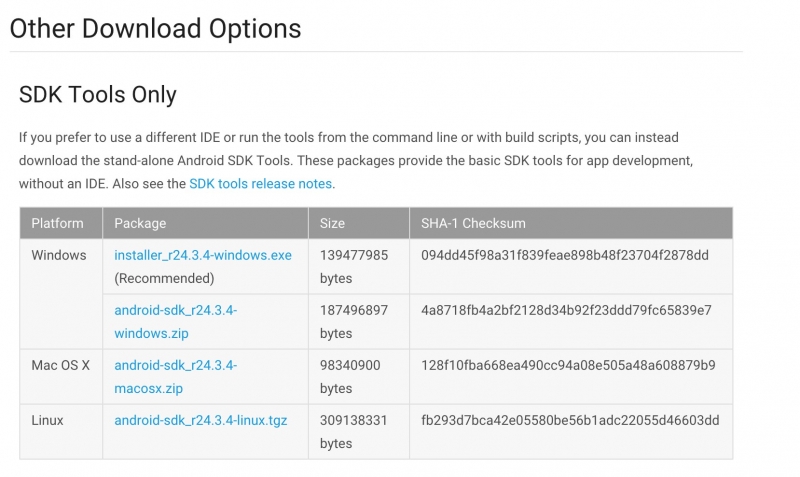
解凍してアプリケーションフォルダへ
(他のフォルダへ入れて試したのですがうまくいかなかったのですが、ここはうまくいきました。パスの通し方が悪かったのかもしれませんが、検証していないのでわかりません。)
24.Sep.2015の時点ではandroid-sdk_r24.3.4-macosx.zipでした。
adbが入っていないので、ダウンロード
(Read meを読むと書いてありますが、解凍した中のAndroidというファイルをクリックsるとファイルマネージャのようなものが立ち上がるのでそこから必要なものをダウンロードできます。)
adbまでのパスを通す
android-sdk-macosx>platform-toolsのなかにadbがはいっています。
ターミナルを起動します。
//ホームのディレクトリに移動
cd ~
//Picoで.bash_profileを編集
pico .bash_profile
//platform-toolsのディレクトリを指定
export PATH=$PATH:/Applications/android-sdk-macosx/platform-tools
(ここは自分の環境に合わせてパスを通してください。)
入力し終えたら「control+o」、ファイル名はそのままでいいのでreturnキーを押す。
最後に「control+x」でpicoを終了させます。
viでもできます。(ごじぶんの好みでどうぞ。)
新しいターミナルのウィンドウを開いてみて
adb と入力してエンターしてパスが通っているか確認
okなら
USBデバッグモードをオンにしたAndroid端末をUSBケーブルでMacにつなぎ
ターミナルから「adb shell」と入力してエンター
(端末と接続します。)
繋がったら
pm grant jp.co.c_lis.ccl.morelocale android.permission.CHANGE_CONFIGURATION
ターミナルの作業は終了です。
Android端末の『More Locale 2』で変更が可能になっているはずです。
Japaneseに変更し、Kindleを立ち上げ、日本のストアにログインして購入した本などがダウンロードできるようになっていると思います。
お疲れ様でした。
Kindleを利用したいがために結構手間でした。やってみるとかんたんなのですが。。。
わざわざアカウントがあるんだから、ログインしたらすぐに使えるようにしてくれればいいのに。
Xiaomi mi 4i 32GB
Hong Kong へ仕事で行ってきたついでに、
3年ほど使ったiPhone4S からXiaomi mi 4i 32GB(シャオミ)に買い替えてきました。
Mi 4i (English Page)
Mi 4i (Hong Kong Page)
iPhone6s とか出ていたので予約してきてもよかったんですが、
なんか最近のiPhoneに『ワクワク感』が全くなかったのと、Android端末を一度使ってみたかったのでXiaomi mi 4i 32GBを
購入してみました。
Mi Home Hong Kong
Address: Hollywood Plaza 20/F, 610 Nathan Road, Mongkok
やっぱり製品に触ってから買いたいなと思い、モンコックのMi Home Hong Kongまで行ってきました。
mi 4i に触ってみると思っていた以上にいいクオリティに仕上がっていてびっくりしました。
私が購入したものは32GB 1799HKD (27,848円くらい)です。
初めてのAndroidですが、予想以上によく動きます。
私の中のAndroidのイメージは3〜4年前に触って『こりゃダメだ。』と思ったところから止まったままだったので、尚更です。
lollipop 5 のOSとMIUIのシャオミの独自UIなんですが、本当に悪くないです。
アプリケーションなどは変わりますが、基本iPhoneの時とやることはそんなに変わらないので
そんなに困らないですね。
今のところ日本での販売はシャオミがするかはわかりませんが、日本語化してこのくらいの価格であればかなり売れるのではないかなぁと思います。
iOSとAndroidで違いが結構ありますが、lollipopは今の所とても使いやすくなったなという印象です。
私はAppleの製品も好きですが別にこだわりはなくて、『いい物』が好きです。
ブランドネイムにこだわらず自分の『ワクワク』できるものを色々使ってみたいです。
お店はこんな感じでした。
(※こんなにたくさんスタッフはいません。w)
スタッフはとっても親切でディスプレイの保護シールなどもすごく丁寧に貼ってくれました。
あと今回はXiaomi mi 4i 32GBとRedmi 2sを買ったのですが、
携帯を2買うと100HKDのクーポンをくれました。
これはMi account と紐付いているようなので本人がオンラインでしか、使えないみたいですが
来月も香港へ行くのでヘッドホンかなにかを注文してみようと思います。
少し割高にはなりますが、日本からだとこの辺のオンラインショップから買えるようです。
GearBest
グーグルがプリインストールを諦めた不人気アプリたち
先日発表されたGalaxy Note 5にはぐぐたすことGoogle+が入っていません。実はこれ、グーグルによる方針転換が原因なんです。今後はAndroidスマートフォンにプリインストールされるグーグル製のアプリが減ることになりそうなんです。
Read more
これはいいと思う。
いらないアプリは容量使うだけだからせめて消せるようにしてほしい。
iOSもそうだけど。。。
最近はOSXも。。
アップル、Androidアプリの開発に乗り出す
グーグルのアプリはiPhoneにもあるけど、アップルのアプリはiPhoneだけ。そんな常識がいよいよ変わろうとしています。アップルはオンライン上に「Androidプラットフォームにおける新たなエキサイティングな製品」を開発するためのエンジニアの求人を掲載しました。え、エキサイティング!? これってエンタメ方面のアプリを開発するということでしょうか?
Read more
safariやiTunesをwindowsでも使えるようにしたように便利なアプリは他のプラットフォームでも使えるようにしていったらいいかもね。